반응형
리눅스를 사용하다 보면 명령 프롬프트 창을 변경해야 하는 경우가 종종 있다.
이번 글에서는 명령 프롬프트 창을 변경하는 방법에 대해서 정리해보고자 한다.
1. 접속한 계정의 명령 프롬프트 창을 일시적으로 변경하기
export 명령어를 통해서 명령 프롬프트 창 변경이 가능하다. 일시적으로 명령 프롬프트 창을 변경할 때 유용하다.
단 해당 서버에 재접속을 하게 되면 명령 프롬프트 창이 초기화된다.
$ export PS1="[변경하고 싶은 명령 프롬프트]"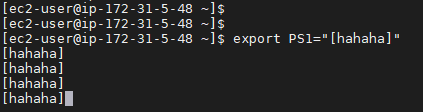
2. 접속한 계정의 명령 프롬프트 창 변경하기
~/.bashrc 파일을 수정해주면 동일한 계정으로 재접속을 하거나 재부팅을 해도 변경된 명령 프롬프트 창은 유지된다.
1) ~/.bashrc 파일을 열어서 export PS1="[변경하고 싶은 명령 프롬프트]" 문장을 추가해준다.
$ vi ~/.bashrc
export PS1="[변경하고 싶은 명령 프롬프트]"2) 변경한 내용을 적용해준다.
$ source ~/.bashrc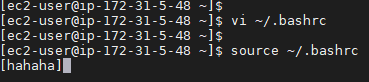
3. 모든 계정의 명령 프롬프트 창 변경
모든 계정에 적용하기 위해서는 /etc/profile.d/prompt.sh 파일을 수정해주면 된다. 해당 파일이 미존재하면 신규로 생성해주면 되며, root 계정으로 접속하여 수정해주면 된다.
root 패스워드 변경 후 root 계정으로 접속
$ sudo passwd root #root 패스워드 변경(AWS EC2인 경우만 해당)
$ su #root로 접속prompt.sh 파일을 열어서 export PS1="[변경하고 싶은 명령 프롬프트]" 문장 추가
$ vi /etc/profile.d/prompt.sh
서버 재부팅하게 되면 명령 프롬프트 창이 변경된 것을 확인할 수 있다.

4. 명령 프롬프트 창에서 사용 가능한 문자열 옵션
\t 현재 시간을 HH:MM:SS 형식으로 보여줌
\d 날자를 "요일 월 일" 형식으로 보여줌 Tue Jan 23
\s 쉘의 이름을 보여줌
\w 현재 작업디렉토리를 완전경로로 보여줌
\W 현재 작업디렉토리의 이름을 보여줌
\u 현재 사용자의 사용자명
\h 호스트만
\H 호스트이름전체
\# 현재 명령의 명령 번호
\$ root이면 #, 일반사용자이면 $
\! 이 명령의 히스토리 번호
\nnn 8진수 nnn에 해당하는 문자
\[ 비출력문자의 시퀀스 시작
\] 비출력문자의 시퀀스 종료
참고
리눅스 프롬프트 변경
CentOS를 putty로 접속할 때, 아래와 같은 프롬프트가 나타난다. [root@localhost home]$ 이를 다음과 같이 전체 경로가 표시되도록 하고 싶으면 다음과 같은 작업을 수행하면 된다. [root@localhost /etc/prof..
takuma99.tistory.com
반응형
'IT > Linux' 카테고리의 다른 글
| [에러 해결]ssh_exchange_identification: read: Connection reset by peer 에러 해결 (4) | 2021.03.22 |
|---|---|
| 리눅스 scp를 활용한 원격 파일 전송 (0) | 2020.10.25 |
| 파일 디스크립터(File Descriptor) 란 무엇인가? (6) | 2020.03.25 |
| 리눅스 모듈 관리(lsmod, modprobe, modinfo) (0) | 2020.01.03 |
| 리눅스(CentOS)계정에 root 권한 부여하기 (0) | 2019.12.21 |




댓글